Hinweis: Die neue Fotos-Suchfunktion für Landschaften, Objekte und Personen ist erst ab dem iPhone 5s und neuer verfügbar. Nutzer älterer Geräte können das Features aufgrund mangelnder Hardware-Leistung nicht nutzen.
So durchsuchen Sie Fotos nach Personen, Objekten und Landschaften
Wenn Sie die Fotos-App nach dem Update auf iOS 10 erstmalig starten, wird Ihnen die neue Suchfunktion noch nicht zur Verfügung stehen, da erst sämtliche Aufnahmen analysiert werden müssen. Sie sollten daher etwas Geduld haben, bevor eine ordentliche Suche möglich ist.
Öffnen Sie zunächst die Fotos-App auf Ihrem iPhone. Sie befinden sich dann standardmäßig im Reiter „Alben“ im Ordner „Alle Fotos“. Tippen Sie oben links unter dem Mobilfunksignal auf den Button „< Alben“.
Sie werden nun in die Alben-Ansicht weitergeleitet und sehen rechts oben das Such-Symbol. Tippen Sie erst darauf und dann auf das Suchfeld. Geben Sie nun einen Suchbegriff ein, bspw. „Hund“, „bewölkt“, „Strand“ oder einen beliebigen Ort, an dem Sie einmal Bilder aufgenommen haben, ein. Ihr iPhone wird Ihnen nun verschiedene Ordner anzeigen. Wählen Sie daraus das für Sie passende Ergebnis aus. Anschließend können Sie jetzt noch einen weiteren Suchbegriff versuchen.

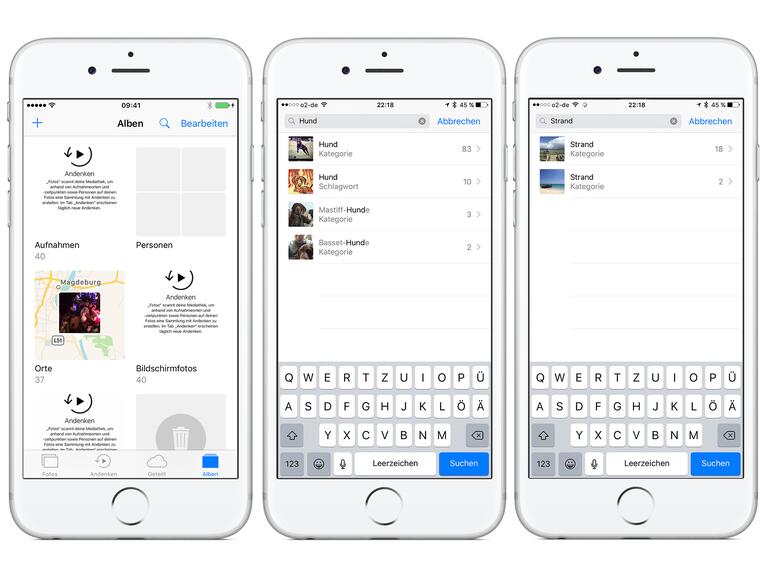

Diskutiere mit!
Hier kannst du den Artikel "So durchsuchen Sie Ihre Fotos nach Landschaften und Objekten auf dem iPhone " kommentieren. Melde dich einfach mit deinem maclife.de-Account an oder fülle die unten stehenden Felder aus.
Die Kommentare für diesen Artikel sind geschlossen.